多線繪制墻體非常的便捷,因為多線是可以一次繪制一條或多條線的功能。我們設置好多線兩線間距,可以高效的進行墻體的繪制。接下來我們介紹CAD多線命令繪制墻體方法
首先,大家打開浩辰CAD軟件

2、 打開已經定義好的住宅墻體樣式文件
3、 點擊【繪圖】-【多線】命令,繪制240墻體,命令窗口的顯示操作如下:
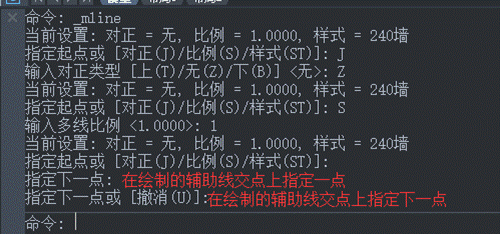
4、 繪制結果如圖:
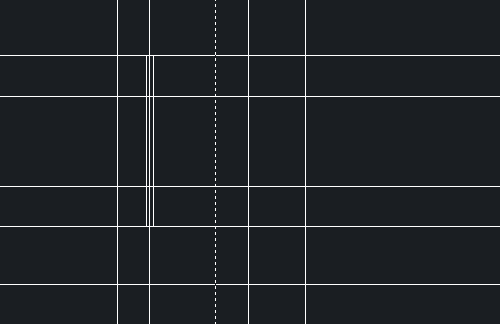
5、 然后在CAD中重復執行【多線】命令,繪制其余的240墻線,結果如圖:
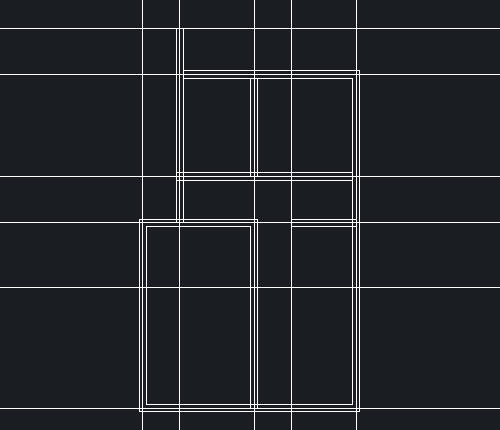
6、 點擊【格式】-【多線樣式】按鈕,在彈出的對話框中點擊【添加】按鈕,然后將新樣式命名為“120墻”,點擊“繼續”按鈕,在彈出的對話框中進行如下圖所示的相關設置,點擊確定之后在返回的對話框里將120墻樣式置為當前

7、 然后點擊【繪圖】-【多線】按鈕,根據輔助線網格繪制120墻體,最后在CAD中得到如圖所示的圖形:
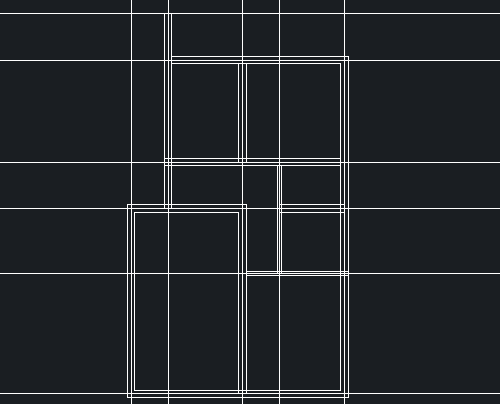
以上就是通過CAD多線命令繪制墻體方法,先進行多線樣式的設置,設置好多線間距為墻體厚度,然后就可以畫墻體了。是不是很簡單呢。
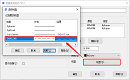
2023-05-10
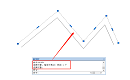
2022-08-18
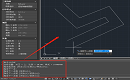
2021-12-01

2019-11-04
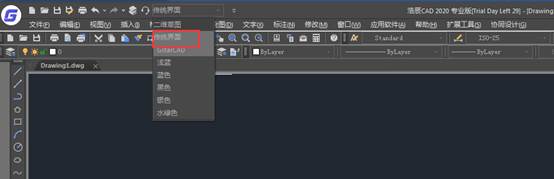
2019-11-04
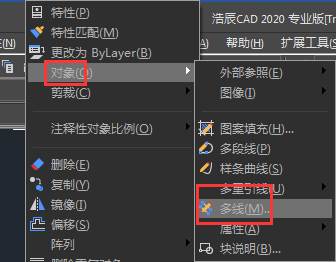
2019-11-04
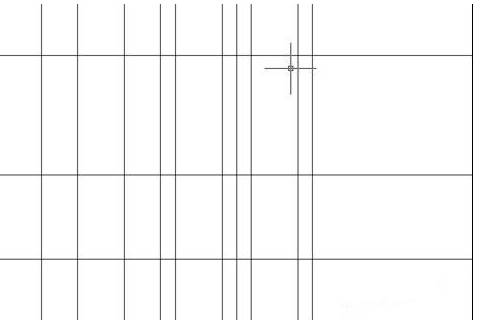
2019-08-02
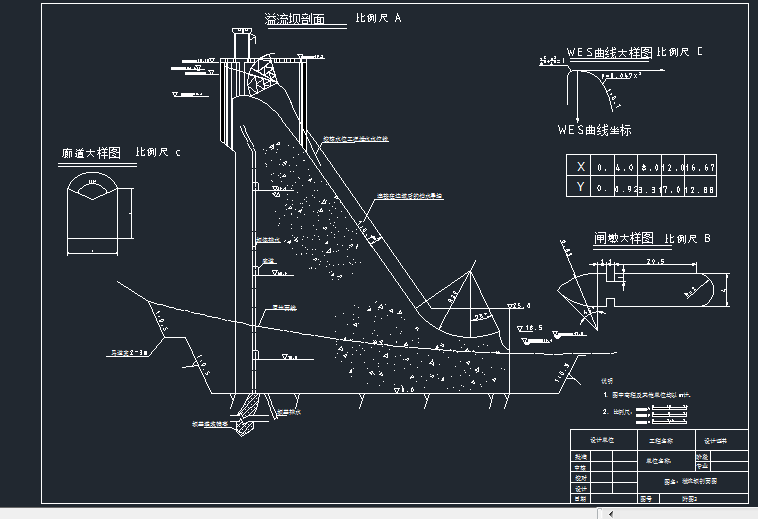
2019-07-05
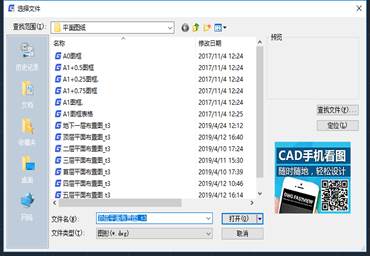
2019-05-29
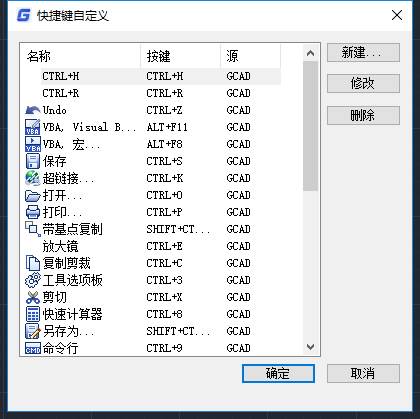
2019-05-24

2023-05-25
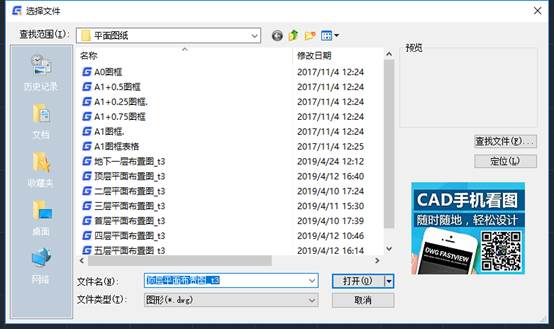
2019-05-28
